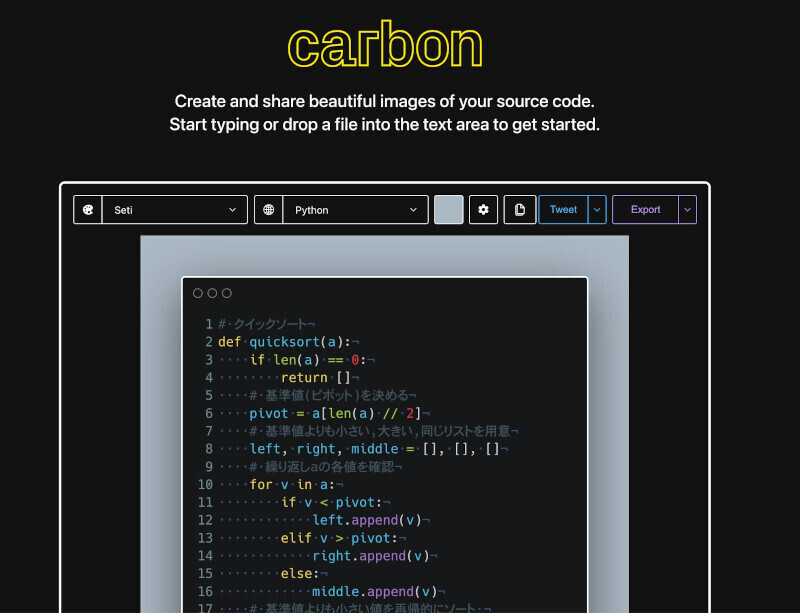今週は、共有フォルダ上のファイルを削除した場合でも復元できるようにする、シャドウコピー機能について取り上げる。
シャドウコピーの注意点
ローカルディスクのファイル削除では、削除操作とはファイルを「ゴミ箱」に移す操作であり、その「ゴミ箱」を空にするまでは、そこからファイルを取り出して元に戻すことができる。しかし、共有フォルダにあるファイルでは事情が異なり、削除は本当に削除である。したがって、バックアップを作成していない限り復元はできない。
この問題に対処するために登場したのが、シャドウコピーだ。これは、ハードディスクの内容について定期的にスナップショットを作成しておいて、そこから過去のバージョン、あるいは削除されたファイルを取り出せるようにする機能である。ただし、スナップショットを作成するタイミングは間欠的だから、削除したばかりのファイルを必ず復元できるとは限らない。あくまで「保険」と考えるべきだろう。
また、スナップショット作成に利用できるディスク容量には限りがあるため、スナップショットが溜まっていくと、古いものから順に削除していくようになっている。そのため、無限にさかのぼることもできない。もちろん、スナップショット作成のためにディスク容量を食われる点にも留意する必要がある。
つまり、シャドウコピーがあるから安心、というほどの万能機能ではなく、あくまで手間をかげずにある程度の安心感を得られる機能と考えておくべきだ。この機能があっても、やはりバックアップの作成は必要である。それに、ハード的な破損に対してシャドウコピーは無力である。
シャドウコピーの設定手順
シャドウコピーの有効・無効やシャドウコピーを作成するタイミングは、以下の手順でドライブごとのプロパティとして設定する。
[Win]+[E]キーなどの手段でエクスプローラを起動して、シャドウコピーを設定したいドライブのプロパティ画面を表示させる。
[シャドウコピー]タブに移動して、[有効]をクリックする。続いて表示する確認画面で[はい]をクリックすると、元のプロパティ画面において[ボリュームの選択]の表示が[無効]から[有効]に変わり、スナップショットの作成を開始する。
有効化とスナップショットの作成が完了すると、[選択したボリュームのシャドウコピー]に、スナップショットを作成した日時を表示する。
このダイアログでは、[今すぐ作成]をクリックして、その場でスナップショットを作成することもできる。
シャドウコピーの設定変更
シャドウコピーは既定の設定のままでも利用できるが、スナップショット作成に利用するハードディスクの容量上限や、スナップショットの作成場所、スナップショットを作成するタイミングを変更することもできる。
たとえば、ディスク容量に余裕が乏しいときに、スナップショットに割り当てる容量を減らす使い方が考えられる。ただし、その分だけ遡れる履歴が減るのはいうまでもない。また、スナップショットの作成場所を別のドライブに変更すると、シャドウコピーの対象とスナップショットの関係が曖昧になるので、変更はお薦めしない。HDDが安くなったのだから、同じドライブの中で完結させる方がスッキリする。
シャドウコピーの設定変更手順は以下の通りだ。
[Win]+[E]キーなどの手段でエクスプローラを起動して、シャドウコピーを設定したいドライブのプロパティ画面を表示させる。
[シャドウコピー]タブに移動して、[設定]をクリックする。
続いて表示するダイアログで、スナップショットの作成場所とサイズ上限を変更する。
スナップショットを作成するタイミングは、[スケジュール]をクリックすると表示するダイアログで変更できる。リストボックスでパターンを選択するだけでも変更できるが、さらにタイミングと開始時刻、実行する曜日を個別に変更することもできる。
最後に、[OK]をクリックしてダイアログを順番に閉じる。
・作成場所の既定値 : シャドウコピーを設定したのと同じドライブを使用する。
・サイズの上限 : 既定値ではドライブの空き容量をフルに使用するが、スナップショットに容量を圧迫されたくない場合は、上限の値を引き下げることができる。
・スナップショットの作成場所 : [詳細]をクリックすると表示するダイアログで、作成場所を別のドライブに変更できる。
シャドウコピーからの復元
こうしてサーバ側でシャドウコピーの設定を行うと、復元に必要なスナップショットは作成される。それを使って復元を行うには、シャドウコピーを設定したファイル、あるいはフォルダのプロパティ画面に現れる[以前のバージョン]タブを使用する。ここでは、以下の機能を利用できる。
・シャドウコピーの内容確認 : [表示]をクリックすると、スナップショットからの復元が可能なファイルやフォルダの一覧を表示する。 ・シャドウコピーの内容を別の場所に書き出す : 書き出したいスナップショットを一覧で選択してから[コピー]をクリックすると、保存先のフォルダを指示するよう求めてくる。この操作は、サーバ上のファイルには影響しない ・シャドウコピーを使った復元 : 復元したいスナップショットを一覧で選択してから[復元]をクリックすると、スナップショットから復元したファイルでサーバ上に存在するファイルを先祖返りさせる。
|
|
シャドウコピーを有効にしていると、共有フォルダ上のファイル/フォルダのプロパティ画面に[以前のバージョン]タブが加わる。ここで、スナップショットの一覧確認、スナップショットから任意のフォルダへの書き出し、スナップショットを使った先祖返りを行える |
なお、この機能を利用できるクライアント側のOSには限りがあり、バージョンやエディションによっては使用できないことがあるので注意したい。たとえば、Windows VistaやWindows 7なら、Business・Enterprise・Ultimateでのみ利用可能である。もっとも、クライアントPC側のOSに関係なく、Windows Server 2012側で復元して、それをユーザーに渡す手もある。